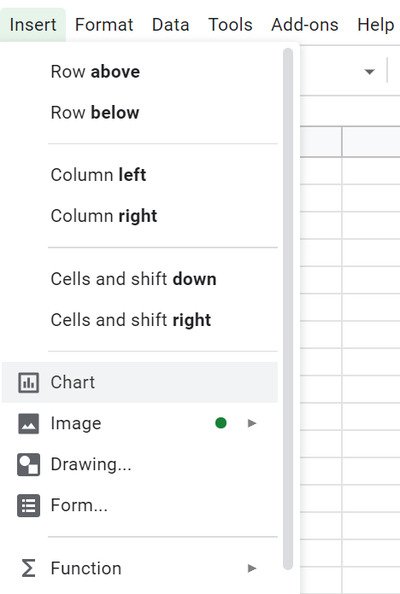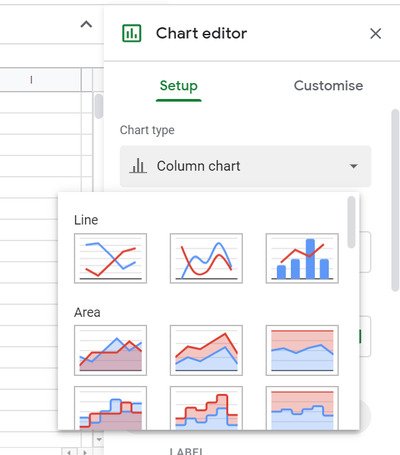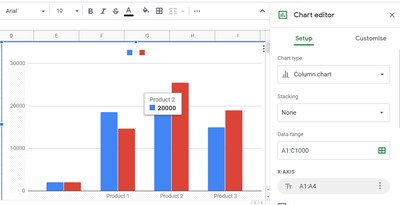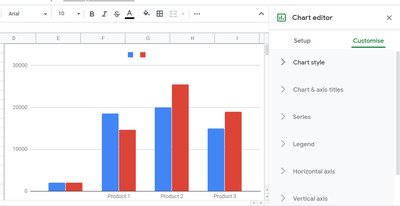チャートとグラフ(Charts and Graphs)は、クライアントに情報を伝えるために使用される便利なツールです。複雑な数値データは、簡単に理解して覚えられるように、グラフ形式で表示されることがよくあります。データのグラフィック表現は、情報とその発展傾向を一定期間にわたって迅速に提示するのに役立ちます。
チャートやグラフなどの視覚的な画像も、簡単に覚えて理解できる重要な事実を強調するのに役立ちます。チャートは、ビジネスや日常の割り当てで最もよく使用され、視覚的に魅力的な方法で傾向や比較を簡単に確認できます。レポートを構成するためにプレゼンテーションを提供する場合でも、チャートは、複雑なデータ分析を聴衆に視覚化する上で重要な役割を果たします。
現在、Googleスプレッドシート(Google Sheets)は、どのデバイスからでもオンラインでアクセスできるため、Excelの実行可能な代替手段と見なされています。Excelと同様に、Googleスプレッドシート(Google Sheets)には、タスクを自動化し、生産性を向上させるためのさまざまな機能が含まれています。このWebベースのアプリケーションを使用すると、他のスプレッドシートと同じようにグラフを生成して、聴衆に事実を伝えることができます。視覚的に魅力的な方法でデータを伝達するために無料で選択できる幅広いグラフとチャートを備えています。
この記事では、 Googleスプレッドシート(Google Sheets)でグラフを自動的に生成する方法について説明します。
Googleスプレッドシートでグラフを生成する
Googleスプレッドシート(Google Sheets)を起動して、新しいスプレッドシートを作成するか、既存のシートを開きます。
(Fill)シートにデータをセルに入力し、列ヘッダーを使用して数値ファクトを整理します。
[挿入(Insert)]に移動し、ドロップダウンメニューから[グラフ( Chart)]オプションを選択します。チャートエディタウィンドウがポップアップします。
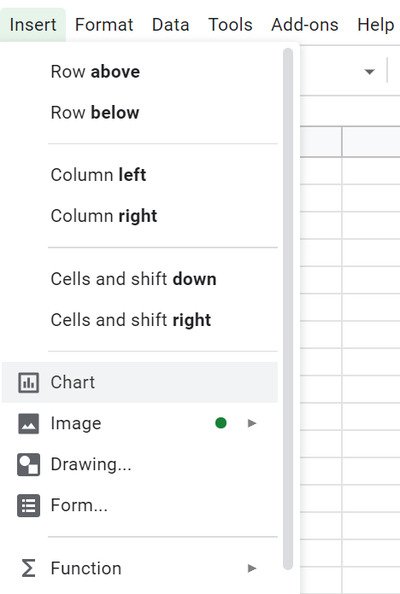
チャートエディタウィンドウで[設定(Setup)]オプションをクリックします。
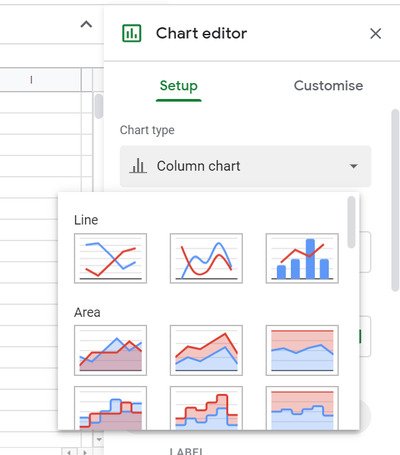
[グラフの種類(Chart type)]フィールドで、ドロップダウンメニューから作成するグラフの種類を選択します。Googleスプレッドシート(Google Sheets)には、データ用に作成するために選択できる30種類のグラフが用意されています。
[データ範囲](Data range)フィールドで、テーブルに表示するセルの範囲を選択します。手動で範囲を入力するか、ポインターを使用してデータ範囲を選択するかを選択できます。
データ範囲を入力したら、[ OK]をクリックします。(OK.)
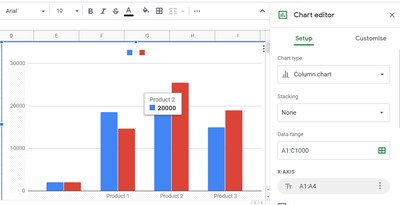
Googleスプレッドシート(Google Sheet)は、シート内のセルの範囲から選択されたすべてのデータを含むグラフを作成して表示します。
これで、シートのデータに変更を加えると、更新された値の新しいグラフを作成しなくても、グラフが新しい結果で自動的に更新されます。
Googleスプレッドシート(Google Sheets)で、同じデータのグラフの種類を簡単に変更することもできます。
チャートタイプを変更するには、チャートをダブルクリックします。これにより、チャートエディタ(Chart Editor)メニューが開きます。
[設定(Setup)]に移動し、[グラフの種類(Chart type)]フィールドで、ドロップダウンメニューから新しい種類を選択します。
[ OK]をクリックすると、Googleスプレッドシート(Google Sheet)がグラフをデータの新しいグラフスタイルに変換します。
Googleスプレッドシートでグラフをカスタマイズする
さらに、Googleスプレッドシート(Google Sheets)を使用すると、データに基づいてグラフを完全にカスタマイズできます。カスタマイズオプションを使用すると、グラフのシリーズ、スタイル、背景色、軸ラベル、凡例などを構成できます。
チャートをカスタマイズするには、チャートをダブルクリックして、チャートエディタウィンドウの[カスタマイズ]タブを選択します。(Customize)
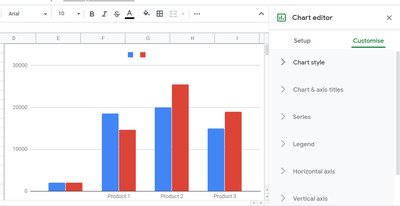
ウィンドウには、グラフのスタイル、軸のタイトル、シリーズ、軸のラベル、グリッド線(Chart style, axis titles, series, axis labels, gridlines)など、作成するグラフの種類に基づいて選択できるオプションが表示されます。
構成するオプションをクリック(Click)して、変更を適用します。
データおよびチャートエディタで行ったすべての調整は、プロセス全体を繰り返すことなく自動的に更新されます。ページを更新しなくても、変更が反映されます。
お役に立てれば。(Hope this helps.)
How to automatically generate Charts and Graphs in Google Sheets
Charts and Graphs are a useful tool used for conveying information to clients. Complex numerical data are often presented in the graphical form so that they can be easily understood and remembered. The Graphical representation of data helps to present the information and its developing trends over a period of time in a quick way.
Visual images like charts and graphs also help to highlight the important facts which can be easily remembered and understood. Charts are most often used in business and for daily assignments allowing you to easily see trends and comparisons in a visually appealing way. Whether you want to deliver a presentation to frame a report, charts take an important role in visualizing a complex data analysis to your audience.
Nowadays, Google Sheets is considered a viable alternative to Excel for its online accessibility from any device. Like Excel, Google Sheets includes various features to automate tasks and increase productivity. This web-based application lets you generate charts like any other spreadsheet to convey facts to the audience. It features a wide range of graphs and charts which you can choose for free to convey data in a visually appealing way.
In this article, we explain how to automatically generate charts in Google Sheets.
Generate Charts in Google Sheets
Launch Google Sheets and create a new spreadsheet or open an existing sheet.
Fill the sheets with data into the cells and organize the numerical facts with a column header.
Navigate to Insert and select the option Chart from the drop-down menu. A chart editor window pops up.
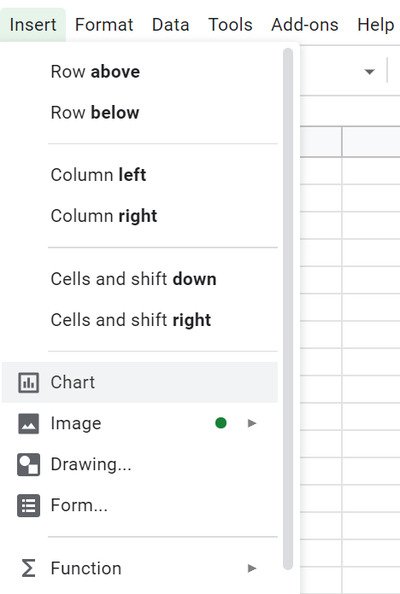
Click the option Setup in the chart editor window.
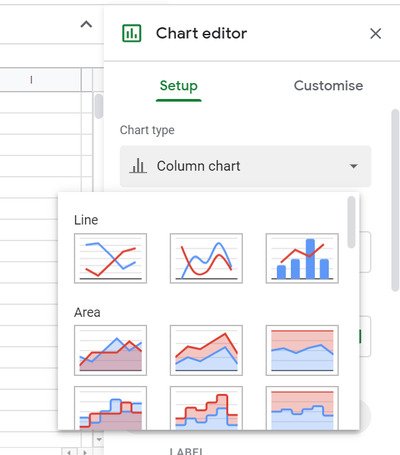
In the Chart type field, select the type of chart you want to create from the drop-down menu. Google Sheets provides 30 variety of charts that you can choose to create for your data.
In the Data range field, select the range of cells that you want to be displayed on the table. You can either choose to manually enter the range or use the pointer to select the data range.
Once the data range is entered, click OK.
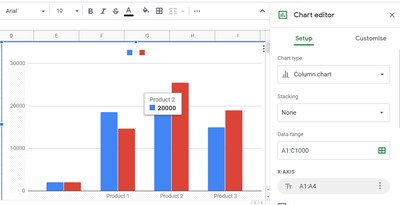
Google Sheet will now create and display a chart with all the data selected from the range of cells in the sheet.
Now if you make any changes to the data in the sheets, the chart will be automatically updated with the new results without having to create a new chart for the updated value.
You can also change the type of chart for the same data easily in Google Sheets.
To change the chart type, double click on the chart. This will open a Chart Editor menu.
Go to Setup and in the Chart type field select a new type from the drop-down menu.
Click OK, and the Google Sheet will transform the chart into a new chart style for your data.
Customize charts in Google Sheets
Additionally, Google Sheets allow you to fully customize your charts based on the data. The customizing options allow you to configure the chart series, style, background color, axis labels, legend, and more.
To customize the chart, double click on the chart and select the Customize tab in the chart editor window.
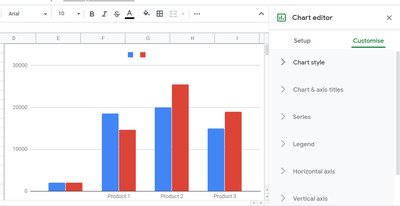
The window displays options like Chart style, axis titles, series, axis labels, gridlines, and many more which you can choose based on the type of chart you want to create.
Click on any options which you want to configure and apply the changes.
All the adjustments you make in data and charts editor are automatically updated without having to repeat the entire process. The changes are reflected without you having to even refresh the page.
Hope this helps.